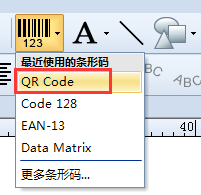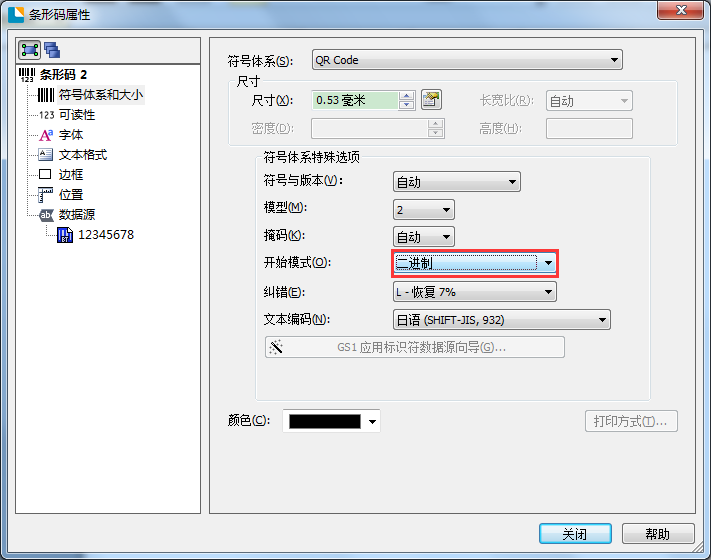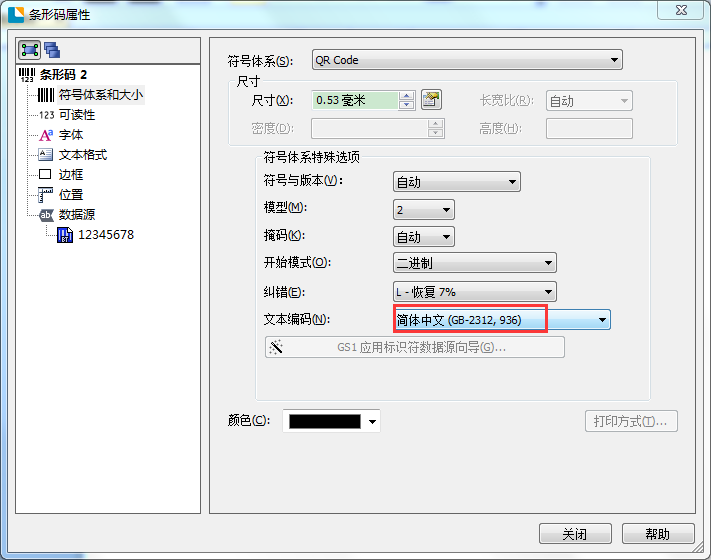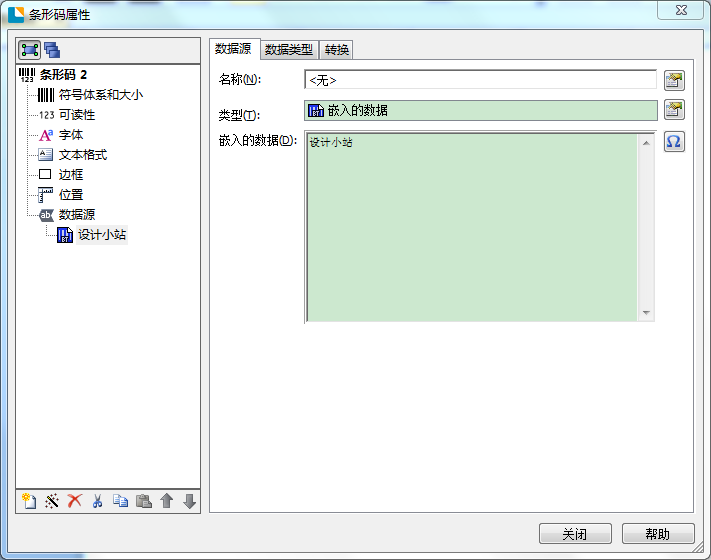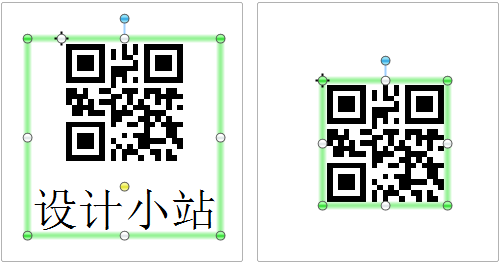| 条形码标签软件Bartender使用技巧(5) | 您所在的位置:网站首页 › 条形码扫描枪参数怎么调出来的 › 条形码标签软件Bartender使用技巧(5) |
条形码标签软件Bartender使用技巧(5)
|
二维码属于条码的一种,又被称为QR Code,是一个近几年来移动设备上超流行的一种编码方式,它比传统的Bar Code条形码能存更多的信息,也能表示更多的数据类型。在中国广泛应用约近20年间,是条码技术发展中一个质的飞跃。 日常生活中,我们经常能够接触到扫码跳转的技术,如超市扫码支付,扫码关注某产品,扫码加群等,这种方便的生活方式已然成为生活中必不可少的一部分,那么如何使用BarTender制作通过扫描二维码生成汉字,你会么,我想说作为专业的条码设计软件,在对二维码的设计和制作上是您的不二选择。
BarTender既可以单独运行,也可以与任何其他程序集成,几乎是所有按需打印或打标应用的完美解决方案,包括:标签、打印贴标、直接部件和包装打标、智能证卡编码、标牌制作等等。 点击下载最新版Bartender 慧都网是正版Bartender大陆地区正式授权经销商,拥有负责正版Bartender免费试用,咨询,销售等服务,12月专享版本升级优惠活动,iphone 11/小米音响等电子产品满额送,详情咨询慧都客服。
1. 在BarTender中创建所需符号类型的二维码,单击工具栏中的条码生成按钮,在“更多条形码”中选择QR Code二维码并在设计模板中单击创建。
2.双击该二维码,在弹出的条形码属性中,选择显示“符号体系和大小”选项卡,更改“开始模式”为“二进制”。
3. 同样在“符号体系和大小”选项卡,将“文本编码”修改为“简体中文”。
4. 单击数据源,此时在“嵌入的数据源”中,您就可以输入您要生成二维码的文本汉字了,全部设置完毕,单击关闭按钮。
5. 如果不想让文字在二维码中显示,可以通过“条码属性”可读性将二维码的可见性设置为“无”,如下图(右)所示。
6.到此,在BarTender用汉字生成二维码实验成功,您可以使用QQ或者微信中的扫一扫功能进行扫码验证了! 以上案例就是在BarTender用汉字生成二维码的具体操作步骤,你学会了么?更多关于BarTender标签设计软件的应用案例,及使用教程,点击这里。 标签: 本站文章除注明转载外,均为本站原创或翻译。欢迎任何形式的转载,但请务必注明出处、不得修改原文相关链接,如果存在内容上的异议请邮件反馈至[email protected] 文章转载自:Bartender中文站 上一篇:知识管理平台Confluence教程:如何创建/使用页面模板? 下一篇:交互式报表Power BI Desktop发布和共享教程(二):打印和导出仪表板、报表 |
【本文地址】